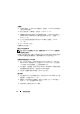Users Guide
22
設定叢集
11
叢集建立程序已經完成。如果在叢集建立期間發生任何錯誤,進度列的
色彩會顯示成紅色。按一下
Next
(
下一步
)
。
12
Completing the New Server Cluster Wizard
(
完成新伺服器叢集精靈
)
螢幕將會出現。按一下
Finish
(
完成
)
。
註: 這個精靈可以提供選項將其他節點新增到叢集中。PowerVault NX1950
叢集解決方案僅支援包含 PowerVault MD3000 儲存陣列的兩個節點 ( 整合
解決方案 ) 和最多包含 Dell|EMC 儲存陣列的八個節點 ( 閘道解決方案 )。
在新增節點之後,請完成螢幕上的指示。
13
按一下
PowerVault NX1950 Initial Configuration Tasks
(
PowerVault NX1950
初始組態工作
)
精靈中的
Create or Join Cluster
(
建立或加入叢集
)
。
在其餘的叢集節點中,啟動
PowerVault NX1950 Initial Configuration
Tasks
(
PowerVault NX1950
初始組態工作
)
精靈,然後按一下
Create
or Join Cluster
(
建立或加入叢集
)
。
14
螢幕上將會顯示
Welcome to the Add Nodes
(
歡迎新增節點
)
畫面。
按一下
Next
(
下一步
)
以繼續進行操作。
15
螢幕上將會顯示
Cluster Name and Domain
(
叢集名稱與網域
)
畫面。
輸入叢集名稱與您想要加入的叢集網域,然後按
Next
(
下一步
)
。
16
螢幕上將會出現
Select Computers
(
選取電腦
)
畫面。這個對話方塊可
以讓您將其他節點新增到叢集中。執行以下步驟以選擇與組態其他節點:
a
在
Select Computers
(
選取電腦
)
畫面中,按一下
Browse
(
瀏覽
)
找到其他節點。
b
在選取其他節點之後,按一下
Advanced
(
進階
)
。
註: Microsoft 建議您遵循此程序來加入新節點。如果沒有執行此
程序,加入新節點的過程可能會失敗。
c
選取
Advanced (minimum) configuration
(
進階
(
最小
)
組態
)
選項,
然後按一下
Next
(
下一步
)
。分析階段將會開始。
d
如果精靈在分析期間顯示出任何問題,請移至對應的部份並解決
錯誤。如果沒有顯示錯誤同時分析已經完成,請按一下
Next
(
下一步
)
。
註: Analyzing Configuration ( 分析組態 ) 螢幕上可能會顯示警示訊
息。如果在啟用 Windows 防火牆後出現這些訊息,它們並不會影
響叢集的建立。